MathType中包含超过1000多种数学符号,这就使得我们利用MathType编辑各种数学公式及符号得以实现。数学中的很多符号利用文档是无法直接编辑出来的,比如表示正或者是负的正负号符号,必须要借助于特定的模板,这个时候MathType就非常好用了。下面就来介绍MathType正负号的编辑方法。
具体操作方法如下:
1.按照自己的习惯打开MathType公式编辑器后,进入到编辑窝工界面。将光标放到要编辑的虚框中。
MathType 如何编辑带圈加号
在MathType中输入加减乘除这四则基本运算是非常简单的事情,加号和减号可以直接用键盘输入,但是叉乘号和除号需要使用模板来进行输入,直接利用键盘就没有办法输入的。但是加号除了这一
2.将鼠标移动到MathType工具栏中,选择模板中的“运算符符号”——“正负号”模板。

选择“运算符符号”——“正负号”
3.点击正负号模板后,工作区域内就会出现相应的符号,这时再继续进行公式的输入就可以了。
提示:这个符号也可以通过MathType插入符号的方法来编辑,在插入符号窗口,需要将“查看”设置成“字体”——“Symbol”,找到符号插入就可以了。但是对于这个符号来说,用上面的介绍的方法已经非常简单了,直接就可以输入,完全没有必要来进行这样的操作。
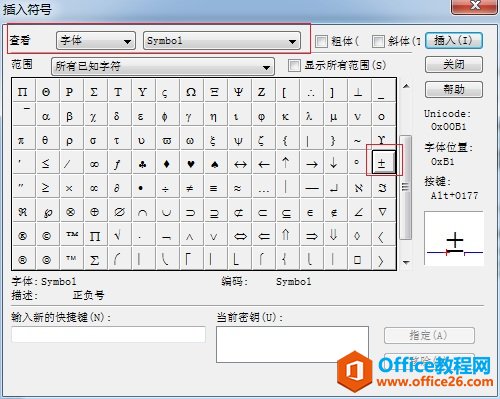
在插入符号窗口中设置查看方式来插入符号
以上内容向大家介绍了MathType正负号的输入方法,操作很简单,这个符号也是非常常见、经常使用的符号,所以整个编辑过程都非常简单,直接使用MathType运算符模板就可以了,一些基本的运算符号都可以在这个模板中找到。
MathType 怎么编辑正负号的下载地址:
MathType 编辑等号带点的几种方法
在数学中,有很多符号在用MathType编辑时是好直接编辑出来的,可能是这些符号的用户群体只是某一些人群,或者它们根本就不是很常用,所以在MathType模板中是没有现成的符号模板的,比如说


